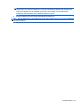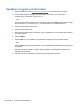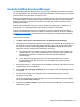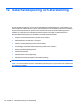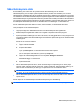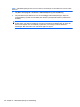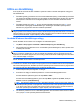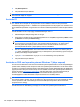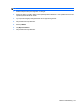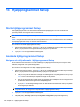HP ProBook Notebook PC User Guide - Windows 7
Säkerhetskopiera data
En återställning som utförs efter ett systemhaveri blir lika fullständig som din senaste
säkerhetskopiering. Du bör skapa systemreparationsskivor (endast vissa modeller) och en första
säkerhetskopia omedelbart efter att ha installerat programvaran. Allteftersom du lägger till nya program
och datafiler bör du fortsätta att säkerhetskopiera systemet regelbundet så att du alltid har en någorlunda
aktuell säkerhetskopia. Systemreparationsskivorna (endast vissa modeller) används för att starta datorn
och reparera operativsystemet i händelse av fel eller instabilitet i systemet. Med hjälp av den första och
de efterföljande säkerhetskopiorna kan du återställa data och inställningar om det inträffar fel.
Du kan säkerhetskopiera dina data till en extra, extern hårddisk, en nätverksdisk eller skivor.
Tänk på följande när du säkerhetskopierar:
●
Lagra personliga filer i biblioteket Dokument och säkerhetskopiera det regelbundet.
●
Säkerhetskopiera regelbundet mallar som är lagrade i respektive associerat program.
●
Spara anpassade inställningar som visas i ett fönster, ett verktygsfält eller en menyrad genom att
ta en bild av skärmen med dina inställningar. Denna bild kan spara tid åt dig om du måste återställa
inställningarna.
Så här tar du en bild av skärmen:
1. Öppna önskad skärmbild.
2. Kopiera skärmbilden:
Tryck på alt+fn+prt scr om bara det aktiva fönstret ska kopieras.
Om du vill kopiera hela skärmen trycker du på fn+prt scr.
3. Öppna ett ordbehandlingsdokument och välj sedan Redigera > Klistra in.
Skärmbilden läggs in i dokumentet.
4. Spara dokumentet.
●
När du säkerhetskopierar till skivor, ska du använda någon av följande typer av skivor (köps
separat): CD-R, CD-RW, DVD+R, DVD+R DL, DVD-R, DVD-R DL eller DVD±RW. Vilken typ av
skivor du ska använda beror på vilken typ av optisk enhet som är installerad i datorn.
OBS! DVD-skivor och DVD-skivor med stöd för dubbla lager (DL) rymmer mer information än
CD-skivor, så om du använder DVD-skivor behövs inte lika många återställningsskivor.
●
När du säkerhetskopierar till skivor, bör du numrera varje skiva innan du sätter in den i datorns
optiska enhet.
Så här skapar du en säkerhetskopia med Säkerhetskopiering och återställning:
OBS! Kontrollera att datorn är ansluten till nätström innan du startar säkerhetskopieringen.
Säkerhetskopiera data 153